Hướng dẫn cách dùng Instagram Stories trong bài viết sau sẽ giúp bạn sử dụng Instagram stories dễ dàng và hiệu quả hơn. Thông qua Instagram, bạn dễ dàng đăng, lưu ảnh và cập nhật ảnh của bạn bè.
Instagram vừa thêm tính năng mới có tên Stories từ ngày 2/8. Từ nay, bạn sẽ không cần phải lựa chọn nội dung kỹ càng trước khi đăng nữa. Stories cho phép bạn đăng nhiều hình ảnh và video trong ngày và sau 24 giờ, những hình ảnh này sẽ tự động biến mất.
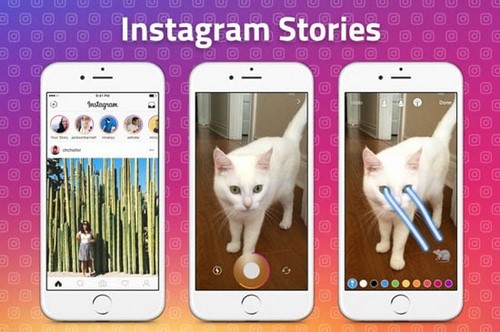
Hướng dẫn Cách dùng Instagram Stories, tính năng kể chuyện trên Instagram
Chắn hẳn ai dùng Snapchat sẽ thấy quen quen vì nó rất giống tính năng My Story của ứng dụng này. Chỉ khác là Instagram Stories ít hiệu ứng hơn. Bài viết này sẽ hướng dẫn bạn cách dùng Instagram Stories, tính năng mới của Instagram.
1. Cách tạo Stories trên Instagram
Nếu thiết bị của bạn chưa sở hữu Instagram, bạn có thể tải tại đây:
- Download Instagram cho Android
- Download Instagram cho iPhone
Các hình ảnh và video được up trong mục Stories sẽ liên kết với nhau tạo thành một thư viện ảnh. Để tạo Stories, thực hiện như sau:
Bước 1: Mở Instagram, nhấp vào nút hình dấu cộng ở góc trên cùng bên trái trong màn hình Home hoăc trượt sang trái để mở Stories.
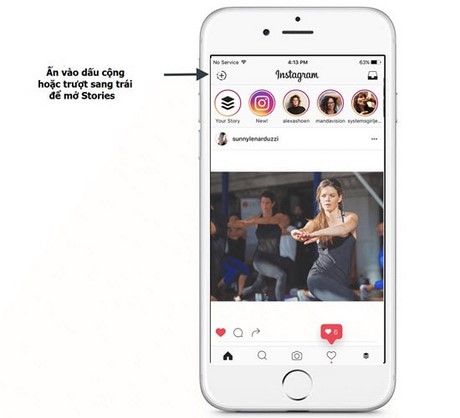
Bước 2: Chụp ảnh bằng cách ấn và quay video bằng cách giữ nút tròn phía dưới cùng màn hình.
Bước 3: Thêm chữ hoặc vẽ hình vào ảnh/video vừa tạo. Có 3 loại bút cho bạn lựa chọn. Loại thứ 3 sẽ tạo ra nét vẽ như đèn neon. Nhấn Done để lưu lại và nhấn dấu Tick để thêm nội dung vừa tạo vào Stories.

Nếu muốn thêm các hình ảnh/video khác vào Stories để tạo thành một bản trình chiếu, thực hiện lại 3 bước trên.
2. Một số hướng dẫn sử dụng cách dùng Instagram Stories
2.1. Thêm hình ảnh/video từ thư viện của điện thoại
Nếu không muốn chụp ảnh và quay video bằng Instagram, bạn có thể thêm các nội dung này từ thư viên của điện thoại.
Bước 1: Mở Instagram, ấn vào dấu cộng ở trên cùng bên trái để tạo Stories.
Bước 2: Trong màn hình camera Instagram, kéo xuống dưới, bạn sẽ thấy các ảnh/video gần nhất trong điện thoại của mình. Chọn hình ảnh/video và đăng như bình thường. Bạn chỉ có thể dùng những hình ảnh/video lưu trong thư viện trong vòng 24 giờ gần nhất thôi, nên hãy nhanh tay.

Cách dùng Instagram Stories cho người ít kinh nghiệm
Những hình ảnh và video bạn chọn để tạo thành Stories sẽ chỉ hiển thị trong 24 giờ. Khi tạo xong Stories, anh đại diện của bạn sẽ hiện lên trên cùng trong phần Feed và được một vòng tròn bao quanh để các follower biết và xem câu chuyện.
2.2. Xóa Stories
Nếu lỡ tay đăng một thứ không mong muốn lên Stories, bạn có thể xóa chúng một cách dễ dàng. Nhấp vào biểu tượng 3 chấm ở góc dưới cùng bên phải của hình ảnh hay video, chọn Delete.

2.3. Thêm filter (hiệu ứng) hình ảnh
Hiện tại, filter của Stories còn khá đơn giản so với Snapchat. Sau khi chụp ảnh hoặc quay video, trượt ngang màn hình để thêm các hiệu ứng. Có 7 hiệu ứng để lựa chọn nhưng chắc chắn sẽ được bổ sung trong tương lai.
2.4. Đổi màu chữ
Nếu cảm thấy chữ đen quá nhàm chán, hãy đổi màu chữ của bạn bằng cách ấn vào biểu tượng Aa ở góc trên cùng bên phải. Trượt sang trái để xem nhiều màu hơn và lựa chọn theo ý thích.
2.5. Đổ màu nền cho cả bức ảnh
Đôi khi, bạn chỉ cần đăng một ảnh có màu nền cùng chữ và hình vẽ. Chụp một ảnh bất kỳ với Stories, ấn chọn biểu tượng bút vẽ ở góc trên cùng bên phải.
Chọn màu nền mong muốn, và giữ tay trên ảnh đến khi màu đó phủ kín bức ảnh. Sử dụng công cụ bút này để tùy biến và sáng tạo vô tận với các bức ảnh của bạn.

Cách dùng Instagram Stories từ A - Z
2.6. Tag (gắn thẻ) bạn bè vào Stories
Để tag ai đó vào câu chuyện của mình, khi thêm chữ vào Story, bạn chỉ cần gõ @tên người dùng trên Instagram. Tag này sẽ liên kết Story của bạn với trang cá nhân của người đó. Có thể tag tối đa 10 người.
Người được tag sẽ nhận được thông báo từ Instagram Direct, đây là cách hay giúp bạn bè biết được Stories của bạn. Nếu người được tag không follow bạn, sẽ có thông báo trong phần tin nhắn.
2.7. Di chuyển giữa các Stories
Khi đang xem các Stories của bạn bè, bạn có thể trượt sang trái để xem Story tiếp theo, trượt sang phải để xem Story trước đó và nhấp vào hình để bỏ qua Stories đó.
2.8. Tắt (mute) Stories của một người
Sẽ có lúc bạn không muốn cập nhật tin tức từ một người nào đó. Để tắt Stories từ họ, giữ tay vào biểu tượng Story của người đó khi nó xuất hiện trong danh sách Stories. Một cửa sổ sẽ xuất hiện cho phép bạn tắt (mute) stories của người đó.
Điều này sẽ không xóa hẳn Story ra khỏi danh sách mà chỉ chuyển nó xuống cuối cùng và Story này sẽ không tự động mở ra. Khi muốn mở khóa cho họ, thực hiện lại như trên và chọn Unmute.
2.9. Cách giấu Stories
Bạn có thể lựa chọn ai được xem và không được xem Stories của bạn. Ví dụ khi bạn không muốn bố mẹ biết về cậu bạn trai của mình chẳng hạn. Vào trang cá nhân, chọn biểu tượng bánh răng (iOS) hoặc biểu tượng ba chấm (Android) ở phía trên bên phải màn hình. Chọn Story Settings và nhấp vào Hide My Story From.


Chọn người không được và nhấn Done. Người đó sẽ vẫn có thể xem trang cá nhân và bài viết của bạn nhưng sẽ không thấy Stories.
2.10. Kiểm tra ai đang xem Story của bạn
Bạn muốn biết ai đang xem Story của mình? Mở Story của bạn và trượt lên trên. Phần dưới sẽ hiển trị lượt xem và những người đã xem Story. Chỉ bạn mới có thể xem những thông tin này.

Nếu ai đó đang xem Story của bạn và bạn không muốn họ xem nữa, chỉ cần nhấp vào nút ba chấm bên cạnh tên họ và chọn Hide Story From [username].

Bạn có thể nhắn tin thay vì bình luận: Bạn có thể gửi tin nhắn trực tiếp cho bạn bè từ Story của họ. Ở góc dưới bên trái màn hình, bạn sẽ thấy dòng chữ Send Message. Nhấp vào đó, nhập nội dung tin nhắn và nhấn Send. Tính năng này chỉ hoạt động khi người đó cho phép bình luận.
2.11. Chặn không cho bình luận
Bạn cũng có thể chặn không cho người khác bình luận trên Story của bạn. Vào trang cá nhân, chọn biểu tượng bánh răng (iOS) hay biểu tượng ba chấm (Android) ở phía trên bên phải màn hình. Trong Story Settings, có 3 tùy chọn
- Everyone: mọi người được bình luận
- People You Follow chỉ những người mà bạn theo dõi được bình luận
- Off: không ai được bình luận.

2.12. Lưu Stories của bạn
Nếu bạn muốn lưu giữ một story của mình và không muốn nó biến mất sau 24h, bạn có thể tải nó về điện thoại. Mở Your Story (ấn vào avatar bản thân) và nhấp vào dấu ba chấm ở dưới cùng bên phải. Chọn Save Photo.
Để cài đặt lưu Stories tự động vào thư viện điện thoại, vào trang cá nhân, chọn biểu tượng bánh răng (iOS) hay biểu tượng ba chấm (Android) ở phía trên bên phải màn hình, chọn Story Settings. Ở mục Camera, bật chế độ Always Save Photos and Videos.

Cách khác, ấn vào biểu tượng bánh răng trong màn hình Story và trượt thanh Always Save Photos and Videos để bật tự động lưu Stories vào thư viện điện thoại.
2.13. Đăng Stories lên trang cá nhân
Nếu muốn lưu giữ một Story trên Instagram, hãy đăng chúng lên trang cá nhân của bạn. Mở Your Story, và nhấp vào dấu ba chấm ở góc phải phía dưới story muốn đăng. Chọn Share as Post. Bạn có thể thêm hiệu ứng, lời bình, địa điểm… như đăng post bình thường rồi ấn Share.

Lưu ý: khi đăng ở dạng này, các hình ảnh và video sẽ không mất đi sau 24 giờ và ai có quyền xem trang cá nhân của bạn cũng có thể xem những nội dung này.
https://thuthuat.taimienphi.vn/cach-dung-instagram-stories-tinh-nang-ke-chuyen-tren-instagram-12647n.aspx
Trên đây, Taimienphi.vn đã hướng dẫn cách dùng Instagram Stories bao gồm việc tạo một Stories và các mẹo sử dụng Instagram với tính năng mới khá thú vị này cách sử dụng này áp dụng cho cả Instagram cho Android và cả trên các thiết bị chay iOS nữa. đây là tính năng mới giúp Instagram cạnh tranh trực tiếp được với Snapchat, với những ai đã cài Instagram trên Windows 10 hiện tại vẫn chưa có tính năng này nhé, có lẽ bạn sẽ phải đợi thêm ở các phiên bản sắp tới. Taimienphi.vn sẽ tiếp tục cập nhật ở các bản update sau dành cho tính năng Stories của Instagram.